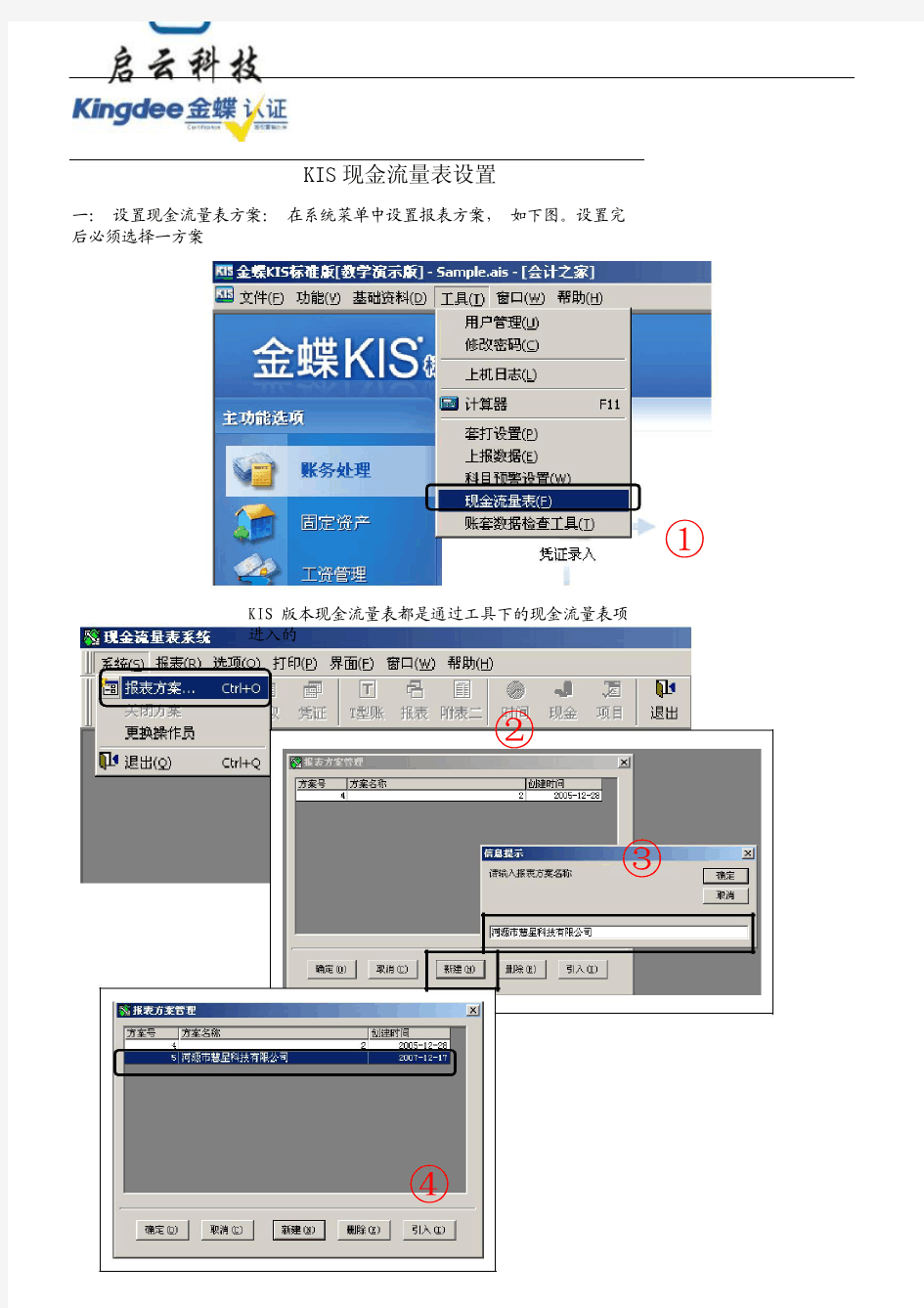
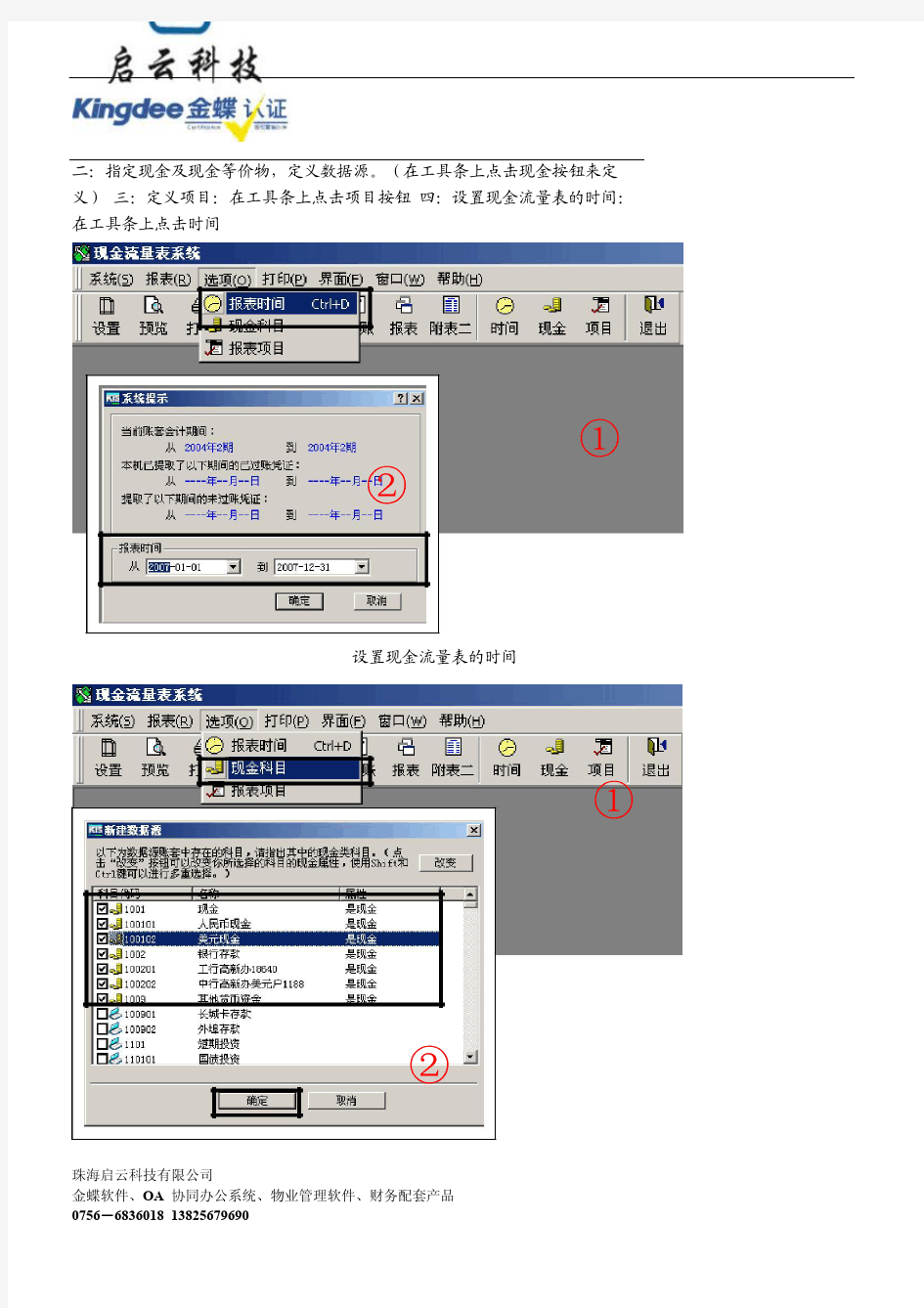
资产负债表: 货币资金年初数=ACCT("1001:1012","","NC","",0,1,1) 货币资金期末数=ACCT("1001:1012","","Y","",0,0,0) 交易性金融资产年初数=ACCT("1101","","NC","",0,1,1) 交易性金融资产期末数=ACCT("1101","","Y","",0,0,0) 应收账款年初数 =ACCT("1122","","JC","",0,1,1)-ACCT("1231","","NC","",0,1,1)+ACCT("220 3","","JC","",0,1,1) 应收账款期末数 =ACCT("1122","","JY","",0,0,0)-ACCT("1231","","Y","",0,0,0)+ACCT("2203 ","","JY","",0,0,0) 预付款项年初数 =ACCT("1123","","JC","",0,1,1)+ACCT("2202","","JC","",0,1,1) 预付款项期末数 =ACCT("1123","","JY","",0,0,0)+ACCT("2202","","JY","",0,0,0) 持有至到期投资年初数 =ACCT("1501","","NC","",0,1,1)-ACCT("1502","","NC","",0,1,1) 持有至到期投资期末数 =ACCT("1501","","Y","",0,0,0)-ACCT("1502","","Y","",0,0,0) 长期应收款年初数 =ACCT("1531","","NC","",0,1,1)-ACCT("1532","","NC","",0,1,1) 长期应收款期末数
总账现金流量表各项目取数来源分析 本文概述 ●本文档适用于K/3 11.0.1 总账模块 ●本文档针对总账模块现金流量表中各个项目的取数来源进行分析,通过学习您将了 解现金流量表中各个项目的取数来源是什么,以帮助您排查现金流量表不平的原因●关键字:总账现金流量项目取数来源 版本信息 ●2009年11月18日V1.0 编写人:王苏婉 ●2009年11月20日V1.0 审核人:柳金金 版权信息 ●本文件使用须知 著作权人保留本文件的内容的解释权,并且仅将本文件内容提供给阁下个人使用。对于内容中所含的版权和其他所有权声明,您应予以尊重并在其副本中予以保留。您不得以任何方式修改、复制、公开展示、公布或分发这些内容或者以其他方式把它们用于任何公开或商业目的。任何未经授权的使用都可能构成对版权、商标和其他法律权利的侵犯。如果您不接受或违反上述约定,您使用本文件的授权将自动终止,同时您应立即销毁任何已下载或打印好的本文件内容。 著作权人对本文件内容可用性不附加任何形式的保证,也不保证本文件内容的绝对准确性和绝对完整性。本文件中介绍的产品、技术、方案和配置等仅供您参考,且它们可能会随时变更,恕不另行通知。本文件中的内容也可能已经过期,著作权人不承诺更新它们。如需得到最新的技术信息和服务,您可向当地的金蝶业务联系人和合作伙伴进行咨询。 著作权声明著作权所有2009 金蝶软件(中国)有限公司 所有权利均予保留
目录 1 案例资料 (3) 2 项目数据来源分析 (3) 2.1 主表项目数据来源分析 (4) 2.2 补充资料数据来源分析 (5) 3 总结 (9)
1 案例资料 在本案例中现金和银行存款为现金类科目,没有现金等价物科目。本期发生的业务如下图-1中所示: 图-1 业务凭证 本期没有发生外币业务,发生的业务凭证全部过账,有一笔以前年度损益调整的凭证。 本期结转损益的凭证如下图-2所示: 图-2 结转损益凭证 2 项目数据来源分析 在【总账】→【现金流量】→【现金流量查询】中查询到本期指定的流量信息如图-3所示,记-12号凭证以前年度损益调整的对方科目为无形资产,指定附表项目为:处置固定资产、无形资产和其他长期资产的损失。
金蝶软件单据套打格式打印设置步骤 1、设置单据打印纸大小(有些打印机可能不支持) 开始——设置——打印机和传真 2、文件菜单——服务器属性
3、创造新格式——宽度为21.5CM 长度为14CM(要看自已打印纸大小)——保存 设置步骤:开始--设置—打印机和传真—文件菜单—服务器属性—创建新格式
解释说明:标准的单据打印纸大小一般为21CM*14CM,或者22CM*13CM。有些打印机不支持自定义纸大小,但EPSON 的LQ-630/635K系列一般支持。 (有些打印机不支持自定义纸大小的,只能选择近似的纸了!!) 4、打开一有数据的单据 5、文件——选择“使用套打” 设置步骤:在单据序时簿中打开一要设置套打格式的单据—文件菜单—选择使用套打 解释说明:系统默认的打印格式不是套打,只有选择使用套打格式后,才能注册使用套打。 6、文件菜单——选择“打印设置”
设置步骤:在单据序时簿中打开一要设置套打格式的单据—文件菜单—打印设置 解释说明:在打印设置主要设置纸大小、页边距。 7、文件菜单——选择“套打设置”——“注册套打单据”——浏览找到套打文件(比如××××.ndf) 说明:第一次使用套打前,须注册一次套打格式,第一步是选择“文件”菜单中的“套打设置”,第二步是在“注
册套打单据”页面中,选择“浏览”,找到存放套打文件的文件夹,选择该套打文件后,按“打开”。 8、文件菜单——选择“套打设置”——在“打印选项”中“套打单据”选择刚才选择的套打文件,然后其它的条件设置按下图设置即可。 9、预览打印效果,打印 点击单据上的图标“预览”,预览格式容纸是否有问题,无如问题,可按“打印”单据。
资产负债表: 货币资金年初数=ACCT("1001:1012","","NC","",0,1,1) 货币资金期末数=ACCT("1001:1012","","Y","",0,0,0) 交易性金融资产年初数=ACCT("1101","","NC","",0,1,1) 交易性金融资产期末数=ACCT("1101","","Y","",0,0,0) 应收账款年初数 =ACCT("1122","","JC","",0,1,1)-ACCT("1231","","NC","",0,1,1)+ACCT(" 2203","","JC","",0,1,1) 应收账款期末数 =ACCT("1122","","JY","",0,0,0)-ACCT("1231","","Y","",0,0,0)+ACCT("22 03","","JY","",0,0,0) 预付款项年初数 =ACCT("1123","","JC","",0,1,1)+ACCT("2202","","JC","",0,1,1) 预付款项期末数 =ACCT("1123","","JY","",0,0,0)+ACCT("2202","","JY","",0,0,0) 持有至到期投资年初数 =ACCT("1501","","NC","",0,1,1)-ACCT("1502","","NC","",0,1,1) 持有至到期投资期末数 =ACCT("1501","","Y","",0,0,0)-ACCT("1502","","Y","",0,0,0) 长期应收款年初数 =ACCT("1531","","NC","",0,1,1)-ACCT("1532","","NC","",0,1,1) 长期应收款期末数
金蝶K/3标准财务练习题 (内部资料不得翻印) 欢迎您参加金蝶K/3系统标准财务的培训课程! 本期课程培训包括讲座、上机练习,为了从课堂上学到更多的知识,请您配合教师,积极参与,认真做好笔记,并且按时到达教室,以免错过重要的培训讲解内容,本练习题中的例题,只为上机练习使用,以讲解操作方法为主,希望学员能够融会贯通的去掌握软件的操作方法。 金蝶培训是金蝶公司的专职培训机构,由金蝶软件高级培训顾问担任讲师,直接进行企业管理信息化、电子商务应等诸多方面的高级培训。 我们以客户培训和社会培训为重点,今年,我们新增了一些与企业管理有关的精彩培训, K/3标准财务练习题 企业背景 企业名称:宏达保温瓶厂 地址:北京望京科技园331号 电话:65432189 企业类型:股份有限责任公司
纳税人登记号:110101452365412 企业代号:110020859 该厂银行开户情况如下: 基本存款账户:工商银行望京支行xx分理处 外币存款账户:中行xx支行xx分理处美元户 该企业决定于20XX年1月实施K/3,对目前已手工或在其他版本软件记账的业务决定在K/3上补充登记,财务部相关人员整理出20XX年1月的初始数据(简化企业实际业务)如下: 中间层的账套管理 目的:掌握建帐的基本程序及注意事项。 要求:按照下述给出的资料在K/3中间层建立一个帐套并对其进行系统设置,启用帐套。 1、建账资料: 2、系统参数设置
3、用户管理(用户名按具体操作员姓名设置) 4、账套的备份、恢复 操作要点:1、备份时选择备份的路径;恢复时确定账套号、账套名(注意不要将恢复账套的账套号与账套名同中间层已经存在的账套号账套名相同,否则不允许恢复)。 总账系统练习 一、总账系统初始化 目的:掌握系统设置中的系统基础资料公共资料的处理 (一)建账资料 1、引入一级行业科目(工业企业) 2、币别 3、凭证字:记(不做任何科目范围限制) 4、计量单位(本次练习为财务部分,计量单位要求简单,只做基本单位,不做辅助
设置方法: 第一步:自定义纸型 *激光及喷墨打印机用户: 您无需自定义纸型,在使用金蝶标准套打账册时只需选择A4纸型。请直接阅读*针式打印机用户: 金蝶标准套打账册的部分纸型不是打印机预设的纸型,因此,我们要在操作系统中添加纸型,共需要设定3种纸型。 下面以创建“(针打)金额记账凭证KP-Z101”的纸型为例,需要创建尺寸为22.2cmx14cm的纸型。 提示:如果是连接的网络打印机,设置自定义纸型需在连接打印机的电脑上设置。 步骤如下: 1、选择【开始】→【设置】→【打印机】,进入“打印机”界面,选择菜单中的【文件】→【服务器属性】, 如图1: 图1 图2 1)勾选“创建新格式”左边的复选框 2)在宽度中输入:22.2cm 在高度中输入:14cm 如图2 (“(针打)金额记账凭证KP-Z101”的纸张大小是22.2cm x 14cm,见图3)
图3 3)在表格名中输入:222x140 为纸型名称(纸型的名称规范请按下表设定) 4)点击“保存格式” 5)最后点击“关闭” 册共有3种不同尺寸规格,因此,针式打印机的用户,您只需自定义3种纸型。
第二步:引入金蝶标准套打模板 下面以引入“(针打)金额记账凭证KP-Z101”模板为例,步骤如下: 1、系统自带打印模板路径:C:\Program Files\Kingdee\KIS\MNB\NoteNdf 2、进入金蝶KIS系统【财务处理】→ 【凭证查询】,进入“凭证查询”界面,如 图4、图5 图4 图5 3、选择菜单中的【工具】→【套打设置】进入“套打设置”界面,如图6:
图6 1)点击【登记】。 2)点击图6中的标示2的浏览按钮,选择保存好的“(针打)金额记账凭证KP-Z101.ndf”模板文件。 3)点击图6中的标示3的【登记】按钮。在出现“登记单据“(针打)金额记账凭证成功”后点击【确定】。 4)点击【确定】。 4、选择菜单中的【套打设置】→【列表】进入“(针打)金额记账凭证”界面, 如图7 图7 1) 点击【列表】。 2) 选择图7中标示2的选择到“(针打)金额记账凭证”。 3) 点中图7中标示为3的【打印机设置】。 4) 进入【打印设置】在图7所标示4的“打印机名称”中选择你所以打印 机型号。 5) 点击图7中的标示5的“纸张大小”选择你所要的规格。 6) 点击图7中的标示6的“方向”选择好你所要的方向。 7) 点击图7中的标示7的【确定】。 8) 点击图7中的标示8的【关闭】。
金蝶标准套打账册使用说明 尊敬的客户: 欢迎您选用金蝶标准套打账册产品!金蝶标准套打账册与金蝶系列软件紧密结合,配合软件中强大的套打工具,您只需简单设置便可打印出专业、规范、美观的凭证、账簿等会计表单。 本说明适合: 1.所有金蝶K/3系统的用户。 2.未安装套打升级补丁的用户。 3.操作系统为Windows 95/98/2000/XP的用户 设置方法: 第一步:自定义纸型 激光及喷墨打印机用户: 您无需自定义纸型,在使用金蝶标准套打账册时只需选择A4纸型。请直接阅读“第二步:引入金蝶标准套打模板” 针式打印机用户: 金蝶标准套打账册的部分纸型不是打印机预设的纸型,因此,我们要在操作系统中添加纸型,共需要设定3种纸型。 下面以创建“(针打)金额记账凭证KP-Z101”的纸型为例,需要创建尺寸为22.2cmx14cm的纸型。 提示:如果是连接的网络打印机,设置自定义纸型需在连接打印机的电脑上设置。 步骤如下: 1、选择【开始】→【设置】→【打印机】,进入“打印机”界面,选择菜单中的【文件】→【服务器属性】,如图1: 图1 图2 1)勾选“创建新格式”左边的复选框 2)在宽度中输入:22.2cm 在高度中输入:14cm 如图2 (“(针打)金额记账凭证KP-Z101”的纸张大小是22.2cm x 14cm,见图3)
图3 3)在表格名中输入:222x140 为纸型名称(纸型的名称规范请按下表设定) 4)点击“保存格式” 5)最后点击“关闭” 提示:请按上表的“表格名”给纸型命名,针式打印机版本的金蝶标准套打账册共有3种不同尺寸规格,因此,针式打印机的用户,您只需自定义3种纸型。 第二步:引入金蝶标准套打模板 如何获取模板: 1、登陆https://www.doczj.com/doc/1117662250.html,下载 2、联系金蝶当地服务机构获取 下面以引入“(针打)金额记账凭证KP-Z101”模板为例,步骤如下: 1、将下载到的模板文件保存在本机。 2、进入金蝶K/3系统【财务会计】→【总账】→【凭证处理】,进入“凭证查询”界面,如图4、图5
金蝶K3报表系统操作使用说明 K3财务结果 报表系统(基础系统) 系统间关联:总帐系统报表系统(通过公式取总帐系统凭证数据) 一、查看系统的报表模板 帐上取数:ACCT(取月份数)、ACCTEXT(取具体时间段日期的数,取对方科目的数) 运算函数:SUM、AVG、MAX、。。。 表间取数:REF_F 多帐套管理:工具--设置多帐套管理,然后应用ACCT C--期初余额Y--期末余额(可省略) 查看系统预设的报表 1、在“模板”中打开系统预设的报表 2、检查系统预设的公式(FX--选择函数类型ACCT等) 3、切换到数据状态(视图--显示数据) 4、报表重算(数据--报表重算,F9) 注:利润表的“取数类型”与帐务系统中“结转损益”功能有直接关联 二、自定义表(建议在公式状态下进行格式设置) 1、设置表格 报表总的行列设置:格式--表属性
单元融合:格式--单元融合 定义斜线:格式--定义斜线(斜线单元格的字体要在"定义斜线"中调整) 2、设置页眉页脚 格式--表属性--页眉页脚 日期通过函数去设:其他--RPTDATE(取总帐会计期间和日期) 页眉间的空行制作:空格键 3、取数 "fx"--ACCT 如果想复制公式:用"填充"功能(在公式状态下)(视图--显示公式) 求和:SUM 4、选择报表期间(Ctrl+P)或者工具--公式取数参数 报表重算:F9 数字格式:数据为“零”不显示格式--单元属性--数字格式*5、设置表页 格式--表页管理 添加表页、设置关键字、表页锁定、表页删除(不能做报表重算) *6、报表的引入、引出 文件--引入文件或者引出报表
从外引入的报表只能引数据,不引公式 可引入、引出为金蝶独立报表文件(KDS) *7、批量填充 工具--批量填充 现金流量表系统 系统间关联:总帐系统现金流量表系统(提取总帐相关凭证数据,通过人为指定) 一、定义报表方案 方案中的“引入”是版本升级处理 若进入系统所有内容为“灰色”,则没有选择“报表方案” 二、定义制表的时间段 三、定义现金类科目及其等价物 指定方法:双击项目;选择项目后点“改变”;用SHIFT或CTRL进行多重选择 四、提取数据 提取策略:不重复提取;重复某段日期以后的数据;全部重新提取 五、增加、修改现金项目 主表、副表项目的增加、修改 特殊项目:一个科目有多个现金流向(按比例) 六、T 型帐 1、汇总方式有两种:现金类汇总;一级科目汇总
本说明只适用于 第一步:下载套打模版 登陆https://www.doczj.com/doc/1117662250.html,“下载中心”,下载相应的压缩包,并且释放到桌面,文件重命名为“模版”,该文件夹不能轻易删除,更改路径! 第二步:自定义纸型 1、激光及喷墨打印机用户无需自定义纸型,在使用套打账册时只需选择A4纸型,请直接 阅读第三步。 2、针式打印机用户选择【开始】→【设置】→【打印机】,进入“打印机”界面,选择菜单 中的【文件】→【服务器属性】,勾选“创建新格式”左边的复选框,输入正确的高度和宽度后,以正确的名称保存,凭证和账册的大小格式如下: 产品代码宽度*高度(单位:MM)KP-Z101 、KP-Z102222*139.7 KP-Z103 、KP-Z104241*139.7 KP-Z105 、KP-Z106241*114.3 KZ-Z101、KZ-Z102、KP-Z103、KP-Z104312*203.2 KZ-Z105、KZ-Z106、KP-Z107、KP-Z108372*254 小提示:针式打印机连续打印,若打印机精度不够,可能会有偏差,用户根据实际情况,调整0.1MM。若打印出来的表格在印刷表格的下面,则纸张设置小了,增大纸张高度,反之则减小纸张高度。 第三步引入金蝶标准套打模板-------下面以引入“(针打)金额记账凭证KP-Z101”模板为例1、进入金蝶K/3系统【财务会计】 →【总账】 →【凭证处理】,进入“凭证查询界面”→“会计分录序时簿”,选择菜单中的【工具】→【套打设置】进入套打设置界面。
2、点击【引入】→【浏览】按钮,选择保存好的“针打金额记账凭证KP-Z101.ndf”模板文 件。(注:请不要改套打名称)在出现“套打配置文件引入成功”后点击“确定”。 3、点击“当前设置”,在下拉框中选择“(针打)金额记账凭证KP-Z101”,并确保红勾选上 (作用是将第1层的凭证表格打印出来,便于测试套打是否准确,如测试准确后,请将红勾去掉,只打印数据)点击保存”。 注:K/310.2以后的软件已经内嵌了模版,直接在【工具】→【套打设置】→亦可点击“当前设置”选择正确的模版,无须重复引入。 第四步:打印测试页 选择菜单中的【文件】→【打印凭证】,选择【使用套打】,然后进入【打印预览】,选择正确的打印机和纸型(激光打印机的纸型选择为A4,进纸方向为横向;针式的打印机进纸方向选择为纵向),点击【打印】。 第五步:调整打印偏差参数 1、第一次的打印结果一般有偏差,即打印出来的表格线与套打纸上印刷好的表格线不能重 合,用尺子测量一下打印的表格与印好的表格的差距-------水平偏移和垂直偏移值。 2、选择菜单中的【工具】→【套打设置】→进入“套打设置界面”,点击【当前设置】,选 择“凭证”栏,选择正确的“单据类型”。在“左右偏移量”和“上下偏移量”中填入您测量出来的数据。(作用是将打印的位置水平方向向右/左偏移mm,垂直方向向上/下偏移mm,这里的尺寸单位是0.1mm)点击【保存】→【关闭】。 3、重新进入【文件】→【打印凭证】→【打印预览】,点击【打印】,打印结果显示表格线 与套打纸上印刷好的表格线已经重合,表示套打已经准确。 4、套打准确后请选择菜单中的【工具】→【套打设置】,进入套打设置界面,取消打印“打 印第一层”的红勾,点击保存。 5、重新进入【文件】→【打印凭证】→【打印预览】,结果表示:表格线已经去掉,点击【打 印】,打印出来的数据与预先印好的表格完美结合。 第六步:打印账册
金蝶K报表取数公式详 解 Coca-cola standardization office【ZZ5AB-ZZSYT-ZZ2C-ZZ682T-ZZT18】
金蝶K3报表取数公式详解 1、科目: 首次使用可采用向导自动生成科目与核算项目参数,在科目录入框内单击F7 显示如下: 生成的公式描述如下:科目公式=“科目代码1:科目代码2|项目类别|项目代码1:项目代码2|项目类别|项目代码1:项目代码2”下面针对公式中“”内的内容进行说明:“”中的内容用于存放用户所选择的科目和核算项目代码。公式中的科目代码,项目类别和项目代码,在字符“|”和“:”的分隔下可以进行20 A a::a a1:a2 A|b a:|b :a|b a1:a2|b A|b|c a:|b|c :a|b|c a1:a2|b|c a|b|c:a:|b|:c :a|b|c:a1:a2|: a|b|c1:c2 a:|b|c1:c2 :a|b|c1:c2 a1:a2|b|c1:c2 “a”,“a1”,“a2”表示科目代码 “b”表示核算项目类别名称 “C”,“C1”,“C2”表示核算项目代码 “a:”表示代码大于或等于科目a 的所有科目 “:a”表示代码小于或等于a 的所有科目 “a1:a2”表示代码大于或等于a1 并且小于或等于a2 的所有科目 “C:”表示代码大于或等于C 的所有核算项目 “:C”表示代码小于或等于C 的所有核算项目 “C1:C2”表示代码大于或等于C1 并且小于或等于C2 的核算项目 当核算项目类别 b 和代码C,C1,C2 都缺省时,表示指定科目下设所有的核算项目类别。 当核算项目类别 b 不省略,而核算项目代码缺省时,表示指定核算项目类别b 中所有核算项目。 例:取数公式表达式:ACCT(“:123|客户|003:”,“C”)
金蝶K3V12.2中使用T型帐户法编制现金流量表要注意的问题 一、逻辑关系: 1、T型账户左右两边的“现金类”汇总金额应相等 2、未指定前,T型账户左右两边的“非现金类”汇总金额之差为现金及现金等价物净增加额。 3、主表的现金及现金等价物净增加额 = 补充资料3中的现金及现金等价物净增加额。
4、[附表]的净利润+(-)附表调整项目=[主表]经营活动产生的现金流量。 = 二、T型账户指定 1、指定的时候一般只要按一级科目指定,不需要展开好几级明细再费时费力的逐个指定。成本、费用类的要展开指定。(不是绝对的,视各公司业务而定。)
指定后 指定前
2、对于同一科目借贷方同时存在的,应指定为同一流量项目。比如: 对于同一科目借贷方同时存在的,若没有指定为同一流量项目,会导致附表项目取数出错。比如:其他应收款借贷方都是100万,借方指定为“收到其他与经营活动有关的现金”,贷方指定为“支付其他与经营活动有关的现金”。到了附表项目,系统取数为变成200万,导致附表项目做错。如果借贷方都指定为“收到其他与经营活动有关的现金”,附表项目会正确取数为0。 应收账款、预收账款、主营业务收入都指定为“销售商品、提供劳务收到的现金”,贷方的系统会自动变为负数。 应付账款、预付账款都指定为“购买商品、接受劳务支付的现金”,借方的系统会自动变为负数。 其他应收款、其他应付款都指定为“收到其他与经营活动有关的现金”或“支付其他与经营活动有关的现金”。指定为收到时,贷方的系统会自动变为负数;指定为支付时,借方的系统会自动变为负数。 其他应收款、其他应付款指定时根据借贷方金额大小来决定,借方大时指定为“收到其他与经营活动有关的现金”,贷方大时指定为“支付其他与经营活动有关的现金”。(下图中其他应收款贷方大,我把它指定为“支付其他与经营活动有关的现金”。如果指定为“收到其他与经营活动有关的现金”,那么借方是正数5449万,贷方是负数6362万,主表中收到其他与经营活动有关的现金就会出现负数。而现金流量表主表一般不应该出现负数。)
金蝶标准套打账册与金蝶系列软件紧密结合,配合软件中强大的套打工具,您只需简单设置便可打印出专业、规范、美观的凭证、账簿等会计表单。 本说明适合: 1. 所有金蝶KIS系统的用户。 2. 未安装套打升级补丁的用户。 3. 操作系统为Windows 95/98/2000/XP的用户 设置方法: 第一步:自定义纸型 激光及喷墨打印机用户: 您无需自定义纸型,在使用金蝶标准套打账册时只需选择A4纸型。请直接阅读第二步:引入金蝶标准套打模板 针式打印机用户: 金蝶标准套打账册的部分纸型不是打印机预设的纸型,因此,我们要在操作系统中添加纸型,共需要设定3种纸型。 下面以创建“(针打)金额记账凭证KP-Z101”的纸型为例,需要创建尺寸为 22.2cmx14cm的纸型。 提示:如果是连接的网络打印机,设置自定义纸型需在连接打印机的电脑上设置。 步骤如下: 1、选择【开始】→【设置】→【打印机】,进入“打印机”界面,选择菜单中 的【文件】→【服务器属性】, 如图1: 图 1 图2 1)勾选“创建新格式”左边的复选框 2)在宽度中输入:22.2cm 在高度中输入:14cm 如图2 (“(针打)金额记账凭证KP-Z101”的纸张大小是22.2cm x 14cm,见图3)
图3 3)在表格名中输入:222x140 为纸型名称(纸型的名称规范请按下表设定)4)点击“保存格式” 5)最后点击“关闭” 表格名宽度高度适用的套打账册名称 222*14022.2cm14cm (针打)金额记账凭证KP-Z101(针打)数量外币记账凭证 KP-Z102 312*20331.2cm20.3cm (针打)总分类账KZ-Z101(针打)明细分类账KZ-Z102(针打)日记账KZ-Z103(针打)余额汇总表KZ-Z104 372*25437.2cm25.4cm (针打)数量明细表KZ-Z105(针打)外币日记账KZ-Z106(针打)多栏明细账-主 KZ-Z107 (针打)多栏明细账-辅 KZ-Z108 册共有3种不同尺寸规格,因此,针式打印机的用户,您只需自定义3种纸型。 第二步:引入金蝶标准套打模板 如何获取模板: 1、登陆https://www.doczj.com/doc/1117662250.html,下载 2、联系金蝶当地服务机构获取
金蝶K3凭证中指定现金流量 1、科目的相关设置 如果要进行现金流量的处理,在科目中必须指定现金流量科目,现金流量科目的类型有三种:现金、银行存款、现金等价物的。在科目属性中,提供了这三种类型的设置(三个复选项)。在制作现金流量表时,如果是现金科目或现金等价物科目的,必须指定前面所提的科目类型中的某一种,否则将无法进行现 金流量的处理。 如果某个会计科目对应的现金流量项目相对固定,还可以在会计科目中先预设其现金流量项目。这样无论在总账凭证中指定,还是在现金流量表的T型账户、附表项目、附表项目调整中都可以直接使用应用预设的方式来指定现金项目,帮助用户减轻现金流量项目指定的工作量。 2、凭证中指定现金流量的操作 在录入凭证时,可以对有现金流量的凭证指定现金流量。在一张凭证中,如果有一条分录的会计科目是现金流量的科目,则这个凭证是有现金流动的。如果勾选了系统参数“现金流量科目必须输入现金流量 项目”,在保存凭证时,系统会提示指定现金流量。 在【总账】?【凭证处理】?【凭证录入】界面,录入分录后,单击工具栏中的【流量】,可以弹出“现金流量的指定”界面,具体指定现金流量的项目。对于有多个现金流量科目的凭证,将分别指定其现金流量。选择了现金流量科目的对方科目,并指定了主表项目后,系统会自动将对方科目的发生额回填到金额栏,如果涉及到外币,将原币和本位币一起回填。方便用户在指定流量时金额与实际发生额一致。但是,由于对方科目的发生额与现金流量科目的金额不一定一致,因此建议用户在指定流量的最后一个对方科目时,在金额处点击鼠标右键,进行“计算当前行”的操作,使指定的金额与流量金额相同。 凭证上同时存在现金流量科目与损益类科目,指定现金流量时,需要先在现金科目页签中对现金科目进行流量指定;然后再在损益类科目页签中对损益科目进行流量指定。此时损益类科目也被视同为现金流量科目(因为影响到现金流量表的附表数据)。在指定过程中,如果流量指定不完整,系统会提示有误,这时请参考流量报告,根据流量指定报告中的提示进行相关流量数据的修改,就可以保证您的流量指定准 确无误。 3、凭证中指定现金流量的控制 在〖系统参数〗中提供了现金流量相关的两个系统参数: 1、现金流量科目必须输入现金流量项目; 2、录入凭证时指定现金流量附表项目。 这两个参数均是控制在凭证录入保存时是否一定要输入现金流量的主表和附表项目。在选择了这两个选项的情况下,如果凭证中有现金流量科目而没有指定现金流量项目或附表项目,凭证无法保存。 但是在凭证的现金流量进行修改和删除的时候,这两个选项不会起严格的控制作用,主要是为了在凭证录入时给用户起到一种提醒作用,不要遗漏指定现金流量,而在修改和删除时给予用户灵活的控制方 式。 4、凭证录入时对现金流量的检查
金蝶商贸基础版用户手册
————————————————————————————————作者:————————————————————————————————日期: ?
金蝶商贸基础版用户手册 账套管理 一、新建账套 新建账套有以下两种路径(以商贸高级版界面为例): 1、双击桌面上的“金蝶KIS商贸高级版”图标,或点击【开始】→【程序】→【金蝶KIS商贸高级版】→【金蝶KIS商贸高级版】,可打开登录界面。点击登录界面中的【新建账套】,会出现建账向导界面。 2、进入“账套管理”界面后,选择【操作】→【新建账套】,会出现建账向导界面,指导输入必要的各种账套信息,其中首先要设置企业名称。 在输入完企业名称后单击【下一步】,进入到后续信息设置流程。 一)、配置账套相关信息 账套代号:是用于数据管理的系统默认账套代号。计算机管理账套是按照文件的方式进行管理的,因此每个账套必须有一个文件名。 账套名称:供用户记忆用的账套的名称。 账套地址:存放账套文件的地址。记住账套文件存放的位置及文件的名称,可以方便以后对数据进行安全备份和维护。
二)、选择应用模式 系统提供2种应用模式: 1、财务与业务结合使用 系统默认选择此模式,属于财务业务一体化应用模式。在该模式下,业务单据可以通过“凭证制作”自动生成凭证,保证财务与业务数据的一致,同时财务结账时会对业务结账进行检查,保证业务先于财务,适合于财务与业务紧密结合核算的企业。 2、财务与业务分开使用 选择此模式,财务与业务数据各自独立,业务数据不能直接转化为财务数据,适合于财 务与业务部门各自独立核算的企业。 三)、配置购销存参数 这里的三个参数是仓库成本核算的重要原则。 是否使用分仓核算,是仓库成本核算规则的重要前提,推荐采用分仓核算,这样的优势是有多个仓库的情况下,各仓库的商品成本独立核算;选项是不可更改的,选择要慎重。 是否使用负库存和是否使用负结存,负库存业务可能会出现成本异常的隐患,因此我们推荐的管理方式是,允许负库存出库,不允许负库存结账,这两个参数可随时根据管理需要进行调整,可修改。在基础设置的账套选项里面修改。 四)、设置科目体系、记账本位币和账套启用期间 这里的参数是会计核算的基础,请公司的财务主管填写;系统根据不同的会计制度提供三套标准的科目体系供选择;除此之外,需要填入要正式使用账套的期间;这些选项是不可更改的,选择要慎重。 五)、开始创建账套 所有信息都输入正确之后,单击【完成】,系统就会开始自动进行账套的创建过程了。 二、备份账套 为了保证账套数据的安全性,需要定期对账套进行备份。一旦原有的账套毁坏,则可以通过账套恢复功能将以前的账套备份文件恢复成一个新账套进行使用。 备份账套操作: 该功能可以将账套文件备份成一个新的金蝶KIS账套。 具体操作是:
金蝶报表函数取数公式 取数公式类型说明 数据项说明必填项(是/否)ACCT总账科目取数公式。是 ACCTGROUP集团账套科目取数公式。是 A V G求平均数取数公式。是 COMPUTERTIME返回计算机当前日期。是 是 COUNT统计数量取数公式,计算所有非空格单元格的个 数。 是 CS_REF_F返回指定制作日期的合并报表,指定表页、指定 单元的值。 CURRENCYRATE集团汇率取数公式。是 DATE返回计算机当前日期。是 DATEDIFF求指定日期参数2与参数1之间的天数差。是 ITEMINFO返回指定核算项目的属性值。是 KEYWORD取表页的关键字的取数公式。是 MAX求最大值取数公式。是 MIN求最小值取数公式。是 PAGENAME取表页名称取数公式。是 PAGENO返回当前表页的值。是 REF返回指定表页、指定单元格的值。是 是 REF_F 返回指定账套、指定报表、指定表页、指定单元 格的值。 RPRDATA 返回指定格式的当前报表日期。是 RPTQUARTER季度取数公式。是 是 RPTSHEETDATE获取当前报表指定表页的开始日期或结束日期, 并以指定日期格式返回。 SUM求和取数公式。是 SYSINFO返回指定关键字的系统信息。是 常用取数公式定义举例 (1) ACCT取数公式定义 选择〖插入〗—>〖函数〗,系统将所有的报表取数公式列出,选择“金蝶报 表函数”中的ACCT取数公式,双击鼠标左键,系统将弹出定义公式的界面, 如下图所示:
在进行ACCT取数公式中需要设置以下的一些参数: 1、科目: 首次使用可采用向导自动生成科目与核算项目参数,在科目录入框内单击F7显示如下: 生成的公式描述如下: 科目公式=“科目代码1:科目代码2|项目类别|项目代码1:项目代码2|项目类别|项目代码1:项目代码2” 下面针对公式中“”内的内容进行说明: “”中的内容用于存放用户所选择的科目和核算项目代码。公式中的科目代码,项目类别和项目代码,在字符“|”和“:”的分隔下可以进行20种组合,得到不同范围的科目和核算项目。组合情况如下: A a::a a1:a2 A|b a:|b:a|b a1:a2|b A|b|c a:|b|c:a|b|c a1:a2|b|c a|b|c:a:|b|:c:a|b|c:a1:a2|b.c:a|b|c1:c2a:|b|c1:c2:a|b|c1:c2a1:a2|b|c1:c2其中: “a”,“a1”,“a2”表示科目代码 “b”表示核算项目类别名称 “C”,“C1”,“C2”表示核算项目代码 “a:”表示代码大于或等于科目a的所有科目 “:a”表示代码小于或等于a的所有科目 “a1:a2”表示代码大于或等于a1并且小于或等于a2的所有科目 “C:”表示代码大于或等于C的所有核算项目 “:C”表示代码小于或等于C的所有核算项目 “C1:C2”表示代码大于或等于C1并且小于或等于C2的核算项目 当核算项目类别b和代码C,C1,C2都缺省时,表示指定科目下设所有的核算项目类别。 当核算项目类别b不省略,而核算项目代码缺省时,表示指定核算项目类别b 中所有核算项目。
现金流量表(T形账户法) 1、T形账户 1、T形帐户左右两边的“现金类”汇总金额应相等; 2、T形帐户左右两边的“非现金类”汇总金额之差为现金及现金等价物净增加额; 3、T形帐户中是否全部指定完主表项目,若漏指,则会导致续编附表不正确(确认T形户全部指定完成,可右键按现金流量项目展开,看是否有未指定流量的项目,若无则全部指定); 4、附表中“所有科目”栏+报表“净利润”栏=主表“经营活动产生现金净额”栏 2、现金流量科目 要进行现金流量的处理,在科目中必须指定现金流量科目,现金流量科目的类型有三种:现金、银行存款、现金等价物。在科目属性中,提供了这三种类型的设置(三个复选项)。在制作现金流量表时,如果是现金科目或现金等价物科目的,必须指定前面所提的科目类型中的某一种,否则将无法进行现金流量的处理。
3、过滤条件 在主控台双击“T形帐户”,在弹出的过滤条件中设置具体的过滤条件 期间:如选择“按期间筛选”,可选择输出T形账户的会计年期,可跨年和跨期查询。 日期:如选择“按日期筛选”,可选择输出T形账户的日期期间。 币别:选择输出T形账户的币别。提供了“综合本位币”的选择。 包括未过账凭证:T形账数据将未过账凭证包括在内。 范围:可按“所有现金类科目”进行拆分,也可按某一科目进行拆分。需注意的只有选择“所有现金类科目”或某一科目选择的是现金类科目时才能进行现金流量的指定,否则不能指定现金流量,只能进行查看。 汇总:有两种方式:“按现金类汇总”和“按一级科目汇总”。 “按现金类汇总”是将对方科目按现金类科目和非现金类科目分别汇总显示,这样对于对方科目是现金类的科目就不用指定其现金流量(因为不存在流量)。 “按一级科目汇总”是将对方科目直接按一级科目进行汇总。 4、指定主表 确定过滤条件后,进入“T形账户”界面。T形帐户中,现金类科目不用指定。选择非现金科目的某一行,点击鼠标右键。 4-1、按下级科目展开:选择〖按下级科目展开〗,将该科目的下级有金额科目显示出来。当然您也可以双击该科目,也可按该科目的下级科目展开。 4-2、按核算项目展开:选择〖按核算项目展开〗,出现“核算项目”界面,选择核算项目,如果选择非明细级核算项目,系统将会自动显示该级核算项目下所有下级明细项目及非明细项目。 4-3、按现金项目展开:按指定现金流量项目展开显示。如果没有指定现金流量,则显示为“未处理现金流量”。
金蝶K3业务单据套打设置方法 1、设置纸张规格 首先要在打印机里面设置纸张规格如图打开打印机窗口 选择打印机,然后点击“文件”,选择“服务器属性”,选择创 建新格式 然后输入“格式名”名称最好以数字0开头,例如要设置1/2 的纸张那么,名称可以输为“0-1/2”也可以自己随便输入一个,原则是自己一看就能够知道,纸张规格,输入了格式名称后,
需要输入纸张的宽度和高度,常用的打印纸规格: 1/2的纸宽度:24.1cm 高度14cm 1/3的纸宽度:24.1cm 高度9cm 也可以根据实际情况用尺子量一下纸张然后再输入规格 输入完成后点击“保存格式” 纸张类型就设置好了。 2、在软件中设置打印 第一步:进入金蝶K3软件,打开一张做好的采购申请单,然后 点击左上角的“文件”菜单,选择“打印设置”,选择纸张大小,纸张为我们刚才设置的自定义纸张,例如“0-1/2”,然后将“页 边距”中的“右边距”和“下边距”设置为0,“上边距”设置 为5,左边距根据实际打印效果调整,一般为0-20之间,打印 设置调好以后,点击“确定”。 第二步:再点击“文件”菜单下面的“使用套打”,确认“使用 套打”前面有一个小勾,然后点击“套打设置”
在套打设置页面上选择第一排的“注册套打单据”,然后点击“浏览”将已经设置好的打印模板选择进来,选择好后点击“打印 选项”在第二排的“套打单据”处选择刚才导入的模板,然后 设置每张单据打印分录数,此分录数为一张纸能够打印的最大 分录数(根据实际打印效果而定),如果单据上的分录数超过了最大分录数软件会自动分页打印。在下方的选项中只勾选“打 印表格”和“打印固定文本”设置完成后点击确定。 注意:每一个打印模板都设置有单据类型,例如在采购申请单“注册套打单据”这里只能选择“申请单”的打印模板,选择不了其他类型的打印模板。打印模板在李梅全电脑的F盘中“金蝶打印模板”文件夹中,需要用U盘拷贝到各电脑,每一种单据的打印模板对应一种单据类型
现金流量表模块操作手册 概述 欢迎大家和我一起学习K3财务会计现金流量表模块!本手册将会为大家介绍K3单独的现金流量表模块的操作步骤和使用方法。在掌握了本手册内容后,你会发现现金流量表的编制其实也可以很简单,省去了手工制表直接法或间接法原理理解上的种种麻烦,让你轻松、快速地完成三大报表中最难的这张现金流量表! 适用人群 本操作手册适用于已熟练掌握K3总账系统,并具有一定财务会计知识的人员参考使用。如果您是第一次用K3系统,那么您至少要了解K3总账的凭证处理过程(因为编制现金流量表是以凭证数据为基础的),清楚现金流量表的基本编制原理(至少应该知道每一笔现金收支属于哪一类现金项目),当然具体的编制步骤由软件来帮您完成就可以啦。 版权信息 本文件使用须知 著作权人保留本文件的内容的解释权,并且仅将本文件内容提供给阁下个人使用。 对于内容中所含的版权和其他所有权声明,您应予以尊重并在其副本中予以保留。您不得以任何方式修改、复制、公开展示、公布或分发这些内容或者以其他方式把它们用于任何公开或商业目的。任何未经授权的使用都可能构成对版权、商标和其他法律权利的侵犯。如果您不接受或违反上述约定,您使用本文件的授权将自动终止,同时您应立即销毁任何已下载或打印好的本文件内容。 著作权人对本文件内容可用性不附加任何形式的保证,也不保证本文件内容的绝对准确性和绝对完整性。本文件中介绍的产品、技术、方案和配置等仅供您参考,且它们可能会随时变更,恕不另行通知。本文件中的内容也可能已经过期,著作权人不承诺更新它们。如需得到最新的技术信息和服务,您可向当地的金蝶业务联系人和合作伙伴进行咨询。 作者:李黎审核人:黄炎平 著作权声明著作权所有2006 金蝶软件(中国)有限公司。 所有权利均予保留。
4.2.1 金蝶报表函数中的取数公式 4.2.1.1 取数公式类型说明 4.2.1.2 常用取数公式定义举例 (1) ACCT取数公式定义
选择〖插入〗—>〖函数〗,系统将所有的报表取数公式列出,选择“金蝶报表函数”中的ACCT取数公式,双击鼠标左键,系统将弹出定义公式的界面,如下图所示: 在进行ACCT取数公式中需要设置以下的一些参数: 1、科目: 首次使用可采用向导自动生成科目与核算项目参数,在科目录入框内单击F7显示如下: 生成的公式描述如下: 科目公式=“科目代码1:科目代码2|项目类别|项目代码1:项目代码2|项目类别|项目代码1:项目代码2”
下面针对公式中“”内的内容进行说明: “”中的内容用于存放用户所选择的科目和核算项目代码。公式中的科目代码,项目类别和项目代码,在字符“|”和“:”的分隔下可以进行20种组合,得到不同范围的科目和核算项目。组合情况如下: 其中: “a”,“a1”,“a2”表示科目代码 “b”表示核算项目类别名称 “C”,“C1”,“C2”表示核算项目代码 “a:”表示代码大于或等于科目a的所有科目 “:a”表示代码小于或等于a的所有科目 “a1:a2”表示代码大于或等于a1并且小于或等于a2的所有科目 “C:”表示代码大于或等于C的所有核算项目 “:C”表示代码小于或等于C的所有核算项目 “C1:C2”表示代码大于或等于C1并且小于或等于C2的核算项目 当核算项目类别b和代码C,C1,C2都缺省时,表示指定科目下设所有的核算项目类别。 当核算项目类别b不省略,而核算项目代码缺省时,表示指定核算项目类别b中所有核算项目。